-
四信云
-
云通道
-
串口透传
-
智能运维
-
-
IP modem/DTU
-
DTU组网方案引导
-
DTU常用功能配置引导
-
DTU快速使用手册
-
嵌入式DTU
-
F2X16 V2
-
-
路由器
-
路由器组网方案引导
-
路由器常用功能配置引导
-
F-NR120 CAN配置
-
F-NR200安装
-
-
电力DTU
-
F2X14-D V3
-
F2X14-DK V3
-
加密说明
-
-
电力路由器
-
F3X14-D
-
-
工业数采网关
-
工业网关介绍
-
网关北向协议
-
网关南向通信协议
-
网关与PLC透传说明
-
网关常见问题
-
网关支持的协议
-
-
智慧灯杆网关
-
F-G300
-
F-G310
-
环网测试
-
-
工控机
-
升级工具及教程
-
LVDS屏接线说明
-
日志抓取
-
安卓常用功能
-
linux常用功能
-
-
智慧物联监控
-
摄像头IPC使用手册
-
NVR使用手册
-
视频平台
-
日志
-
-
车载终端
-
F-V111调试用例
-
-
环保终端
-
NB
-
LORA
-
基本透传通信
-
RS485传感器采集
-
IO采集
-
空中唤醒
-
AT、API测试
-
F8L10ST测试
-
LoRaWAN测试
-
信号值查询
-
低功耗终端
-
-
zigbee
-
商用产品
-
5G CPE(F-NR300)
-
5G ODU
-
-
传感器终端
网关客户端功能介绍2
2022-11-08 17:47:43
一、smarGWClient
1.1 网关客户端功能介绍
客户端登入页面,具体如下:
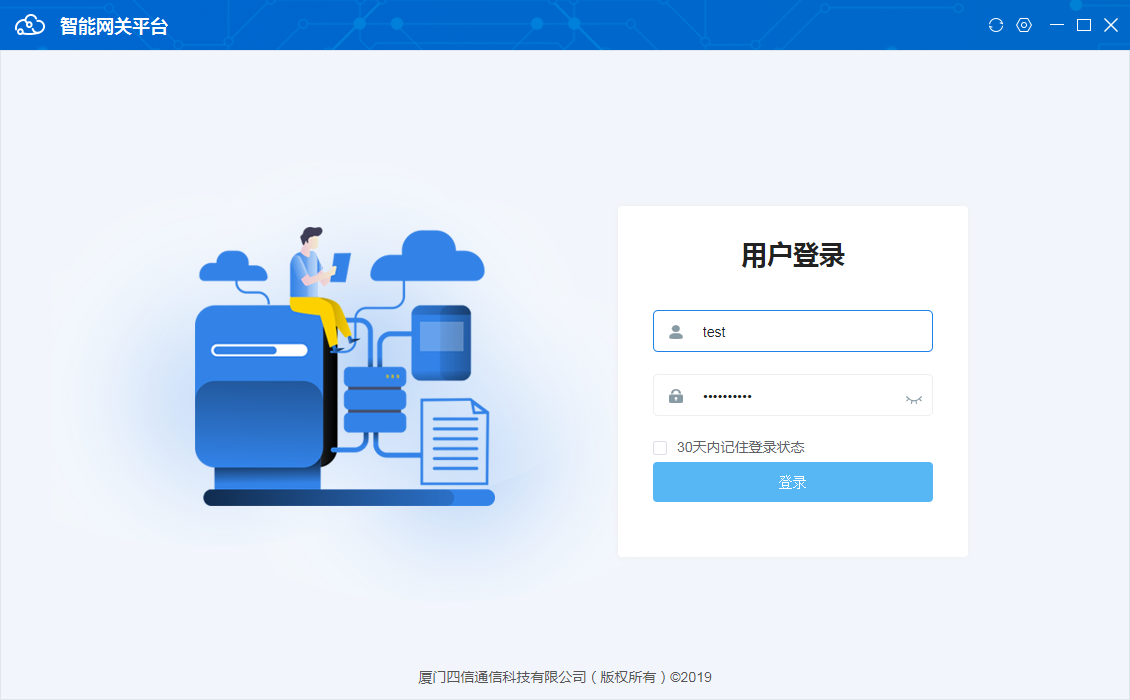
备注:1、样机测试阶段,通过联系对应的商务人员申请获取;
1.1.1添加设备
新建分组:
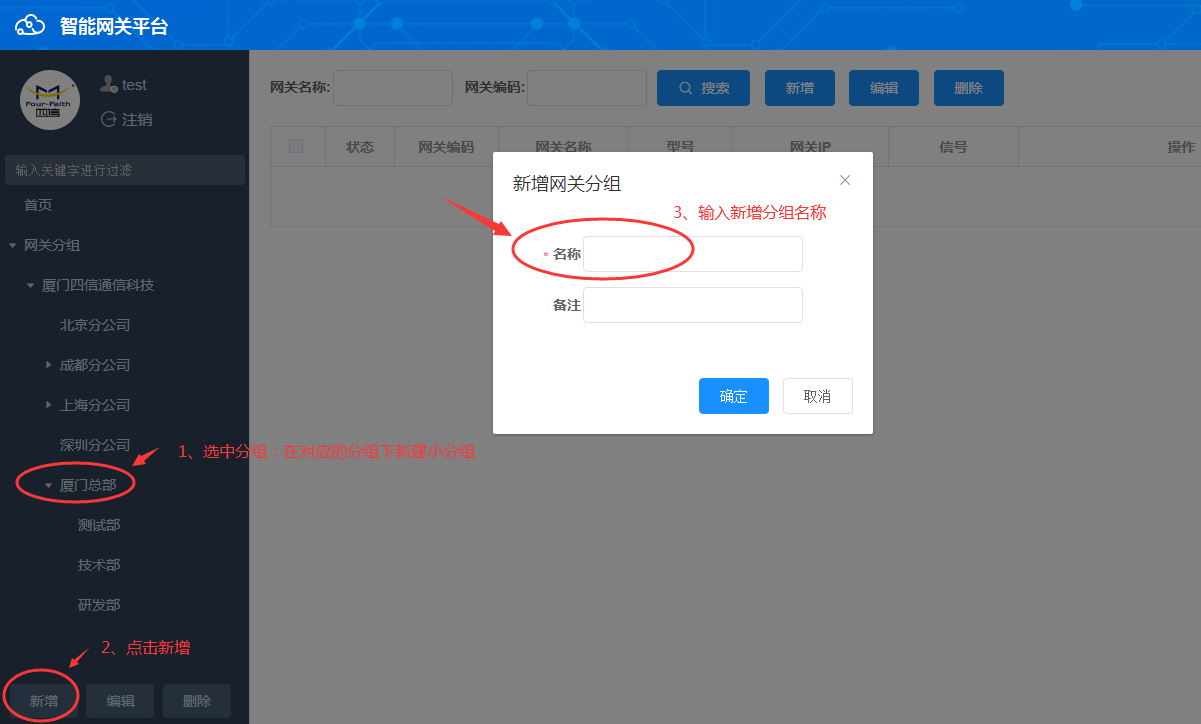
新建设备:
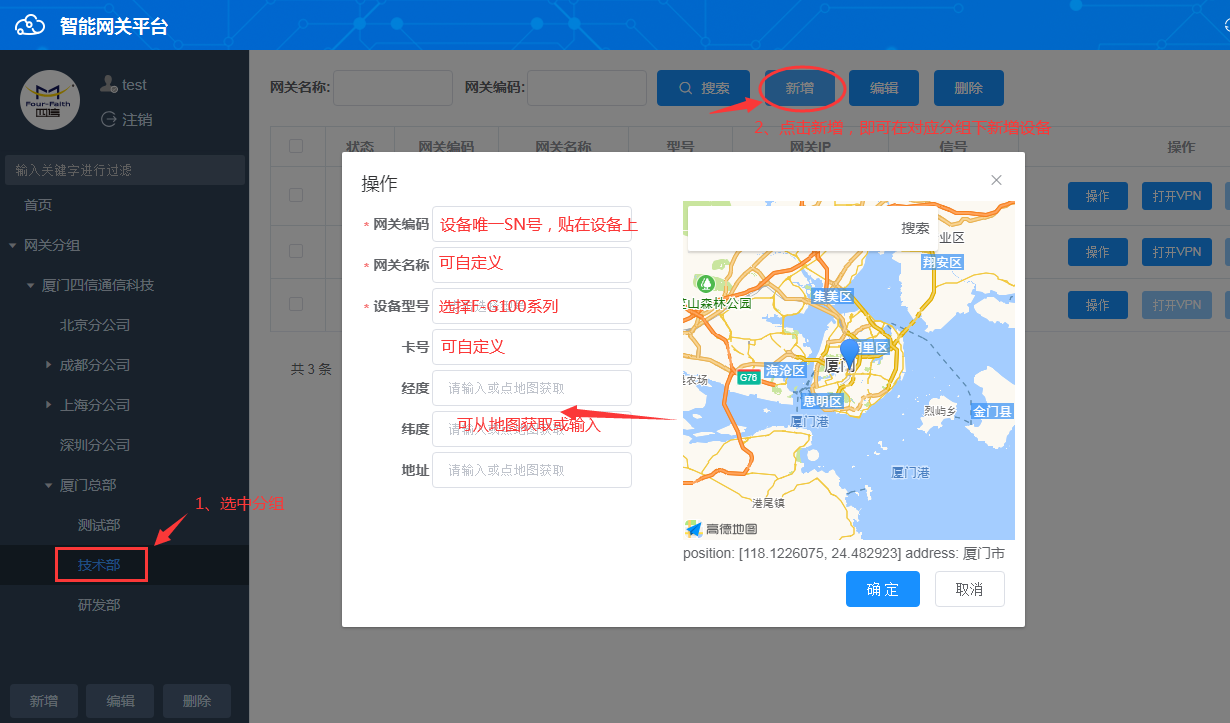
1.1.2连接网关管理平台
若没有网关管理平台账号,可先申请测试账号或购买长期账号,默认平台地址为四信网关平台地址,若需将服务器搭建在私有云平台上,可联系对应技术或商务。
登录网关配置页面,管理——设备管理
1、配置云平台的登录服务器地址和端口:cloud.fourfaith.com 9103
每台设备出厂默认有SN号且唯一连接平台
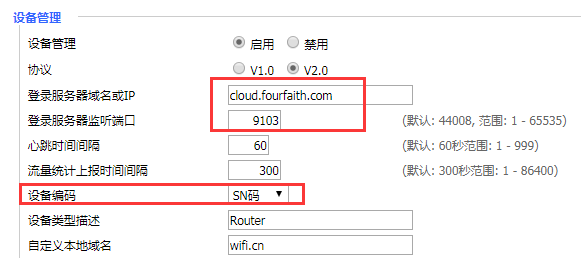
2、在线设备的信息
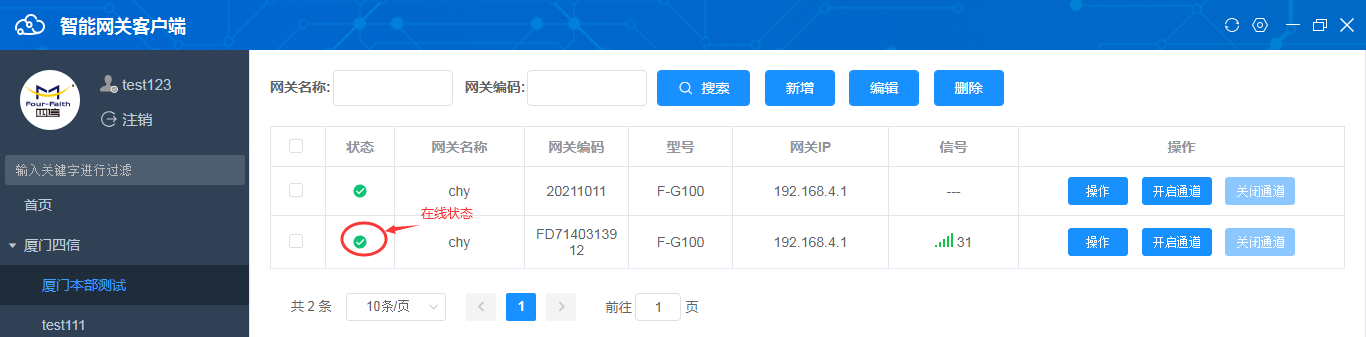
1.1.3 网关信息
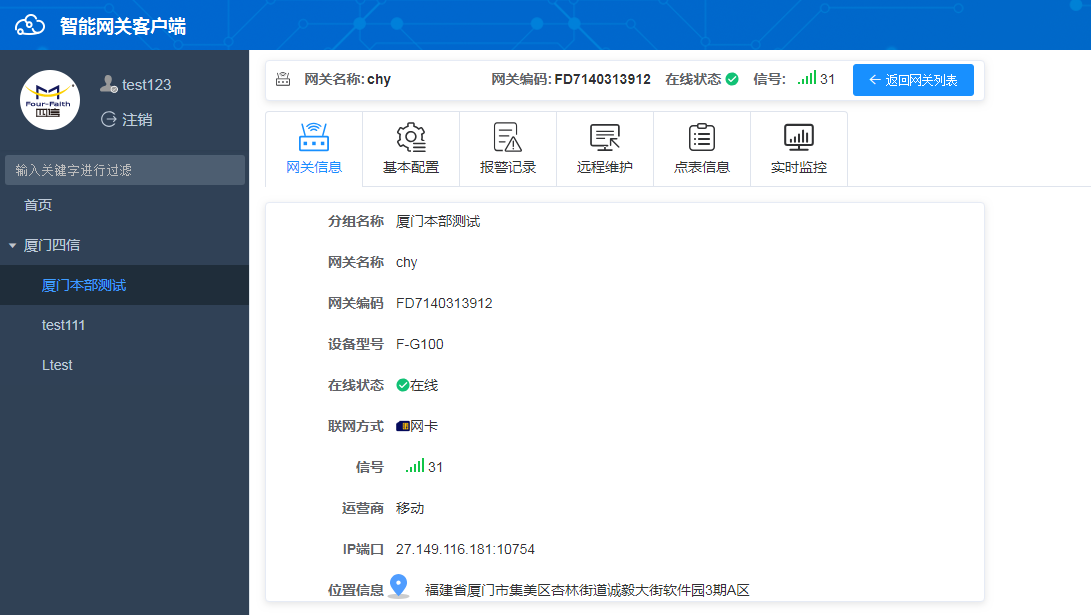
分组:设备所在的分组
网关名称:新建设备时,定义的名称
网关编码:设备的SN号,唯一
设备型号:新建设备时,选择的设备型号
在线状态:在线或离线
信号:4G上网方式,会显示对应的信号值
运营商:卡对应的运营商
IP端口:设备上网的出口地址
位置信息:新建设备时定位信息
1.1.4 基本配置
应用配置——启用,最多支持配置5个数据中心,每个数据中心独立;
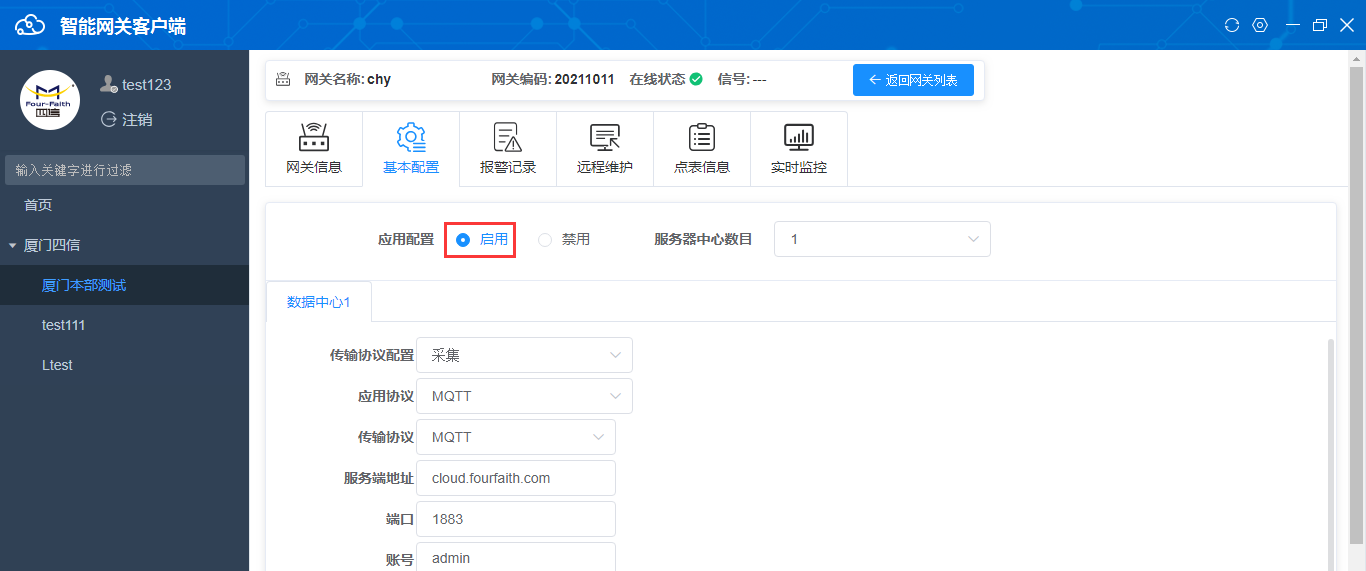
1、若需要将数据上报到四信网关云后台,则此处配置参数参考配置如下图;
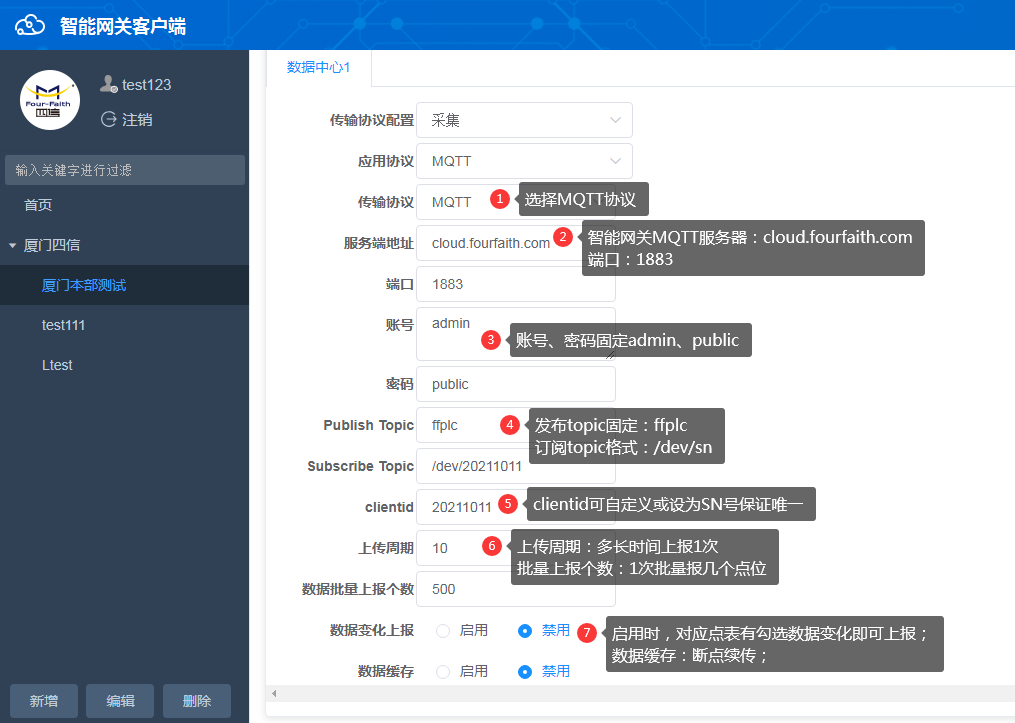
其中,服务器地址 端口:cloud.fourfaith.com 1883
MQTT账号:admin
密码:public
Public Topic:ffplc
Subscribe Topic:/dev/sn
其他参数,可自定义详细见上图。
- 若数据不上四信智能网关云,则配置为客户自身的MQTT服务器地址即可。
如上图,最多支持上报到5个数据中心,每个中心独立配置。
1.1.5 报警记录
实现设备报警,需先登录后台:http://cloud.fourfaith.com:8056/rmp/login1.html,设置报警策略,如下图所示:
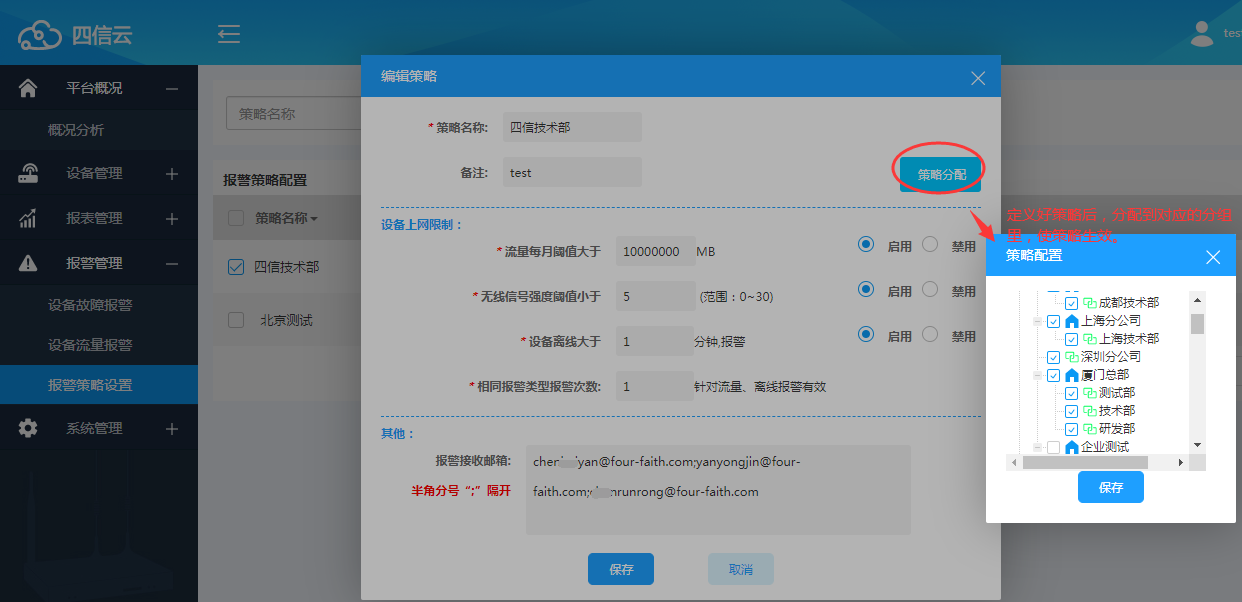
若设备有发生满足对应策略的报警时,即可在报警记录中查看到,也会收到邮件报警
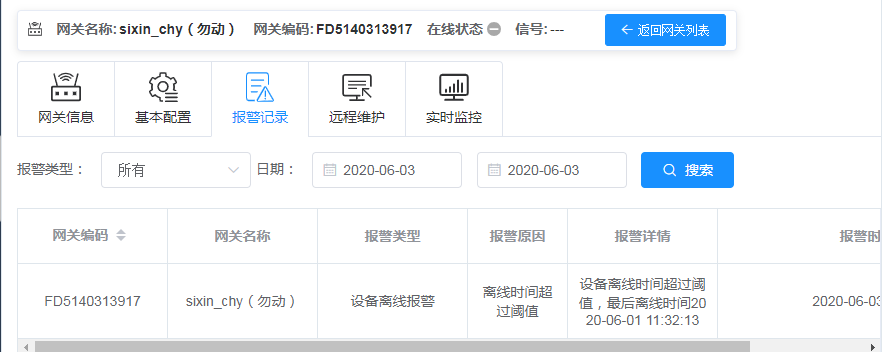
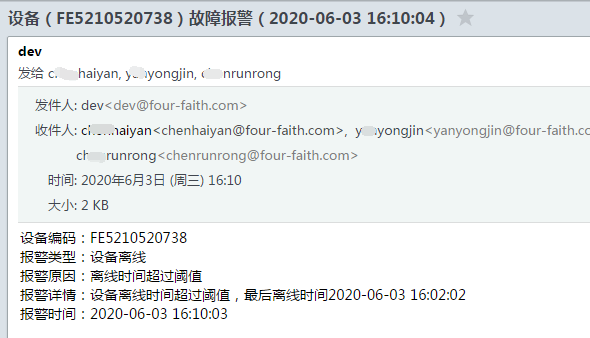
1.2 VPN通道
点击:打开开启通道
VPN通道建立后,可以实现远程访问网口PLC
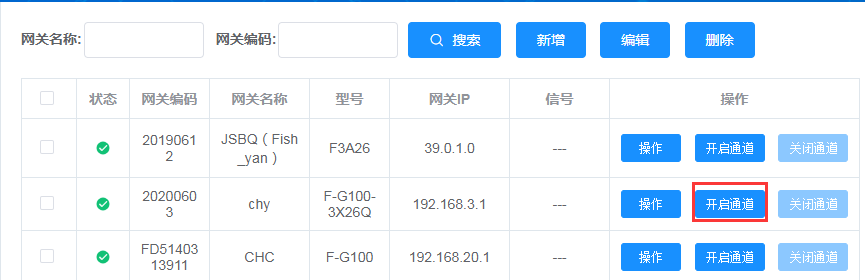
点击开启通道后,弹出设置IP框,需配置为和PLC同一个网段的任意一个IP地址。
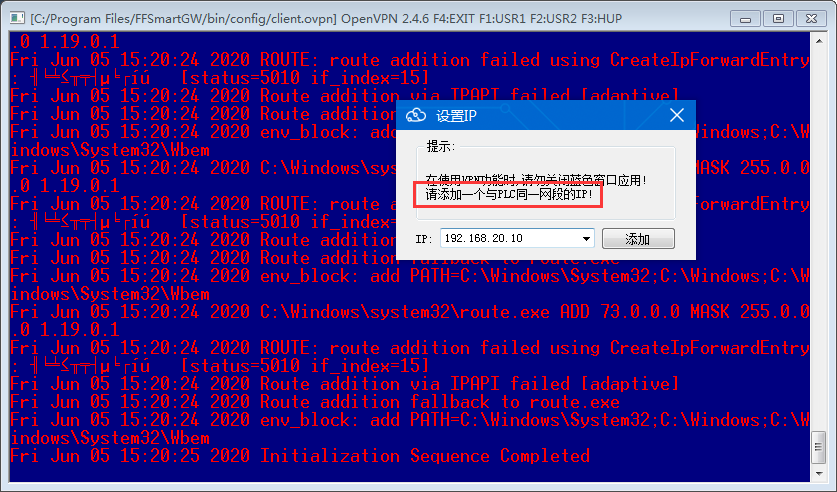
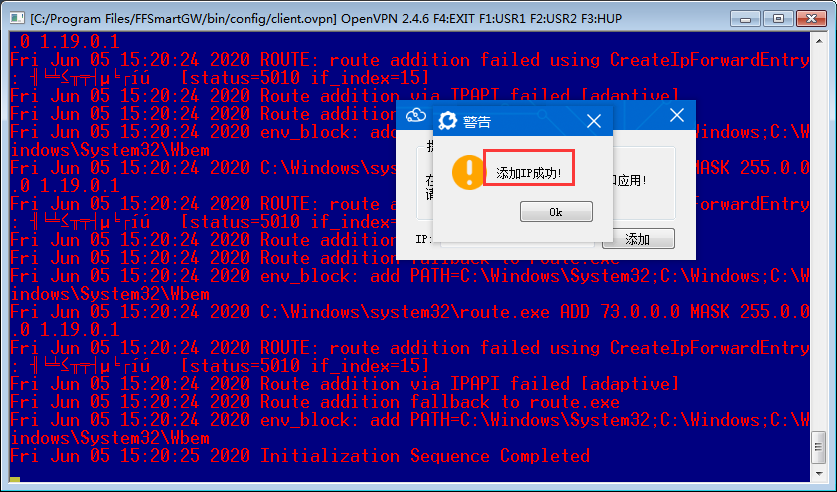
添加IP成功后,即可访问到路由器LAN IP和PLC IP;
注:访问时,此窗口不能关闭,等待访问结束后再关闭通道,关闭此窗口。
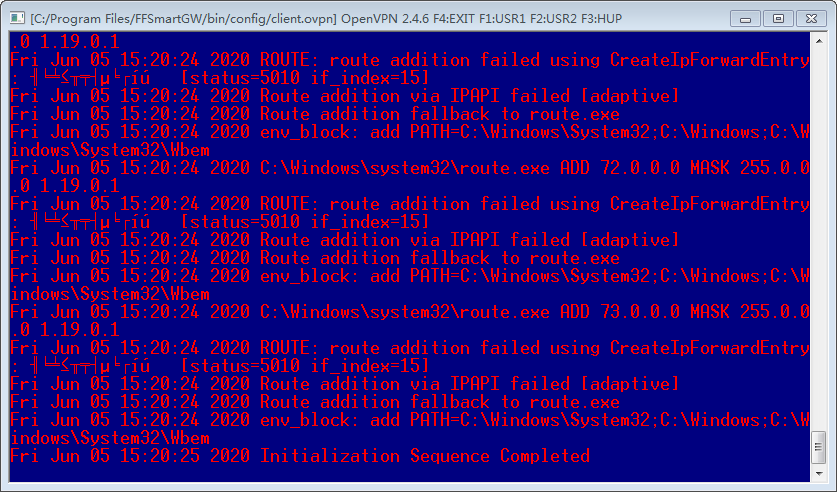
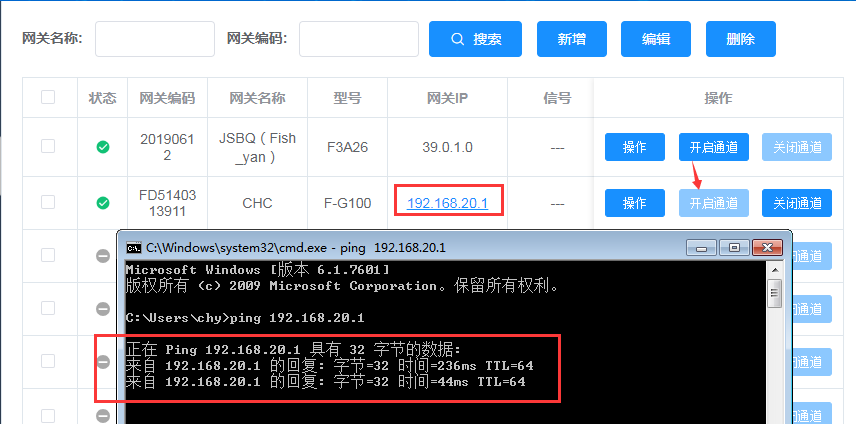
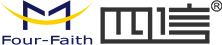

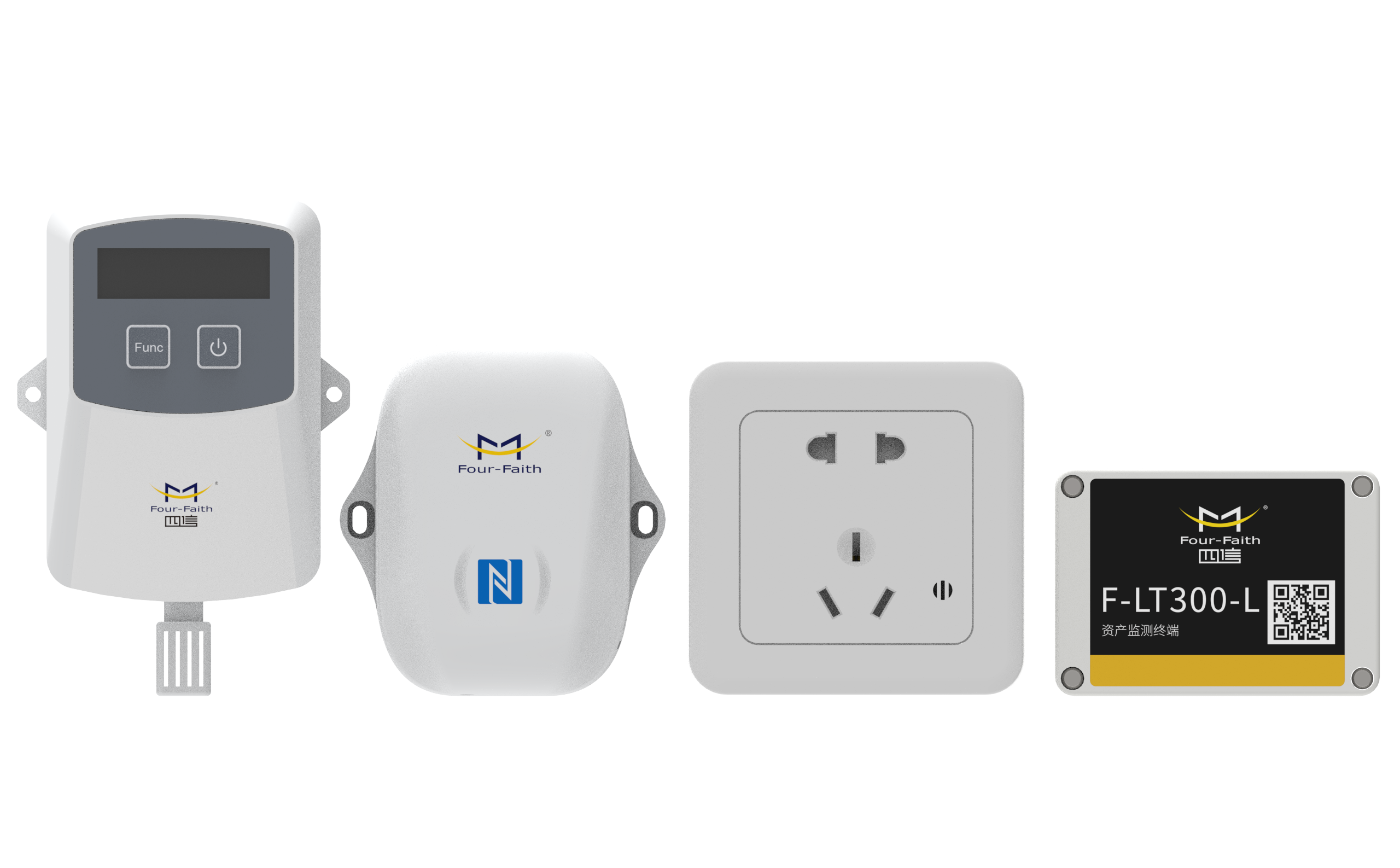



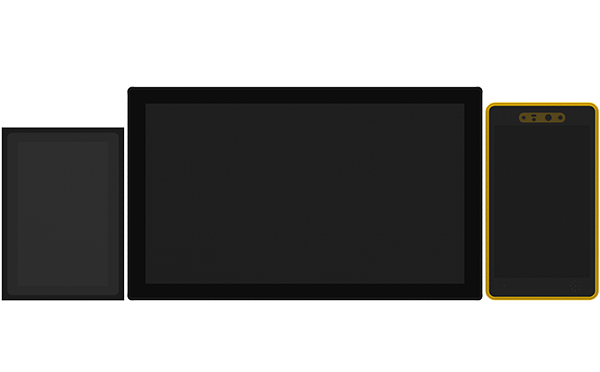


























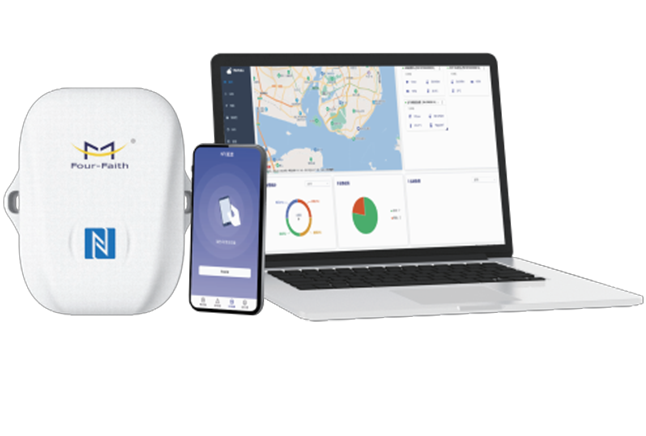



 闽公网安备
35021102001059号
闽公网安备
35021102001059号










